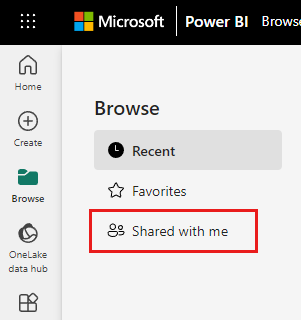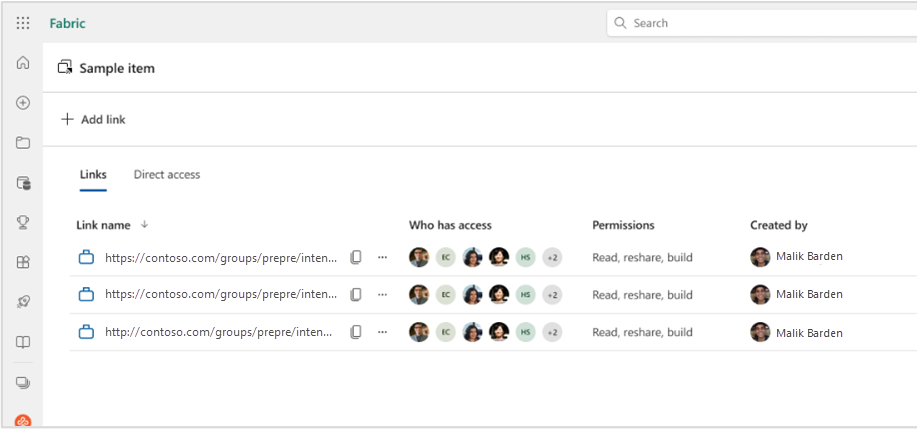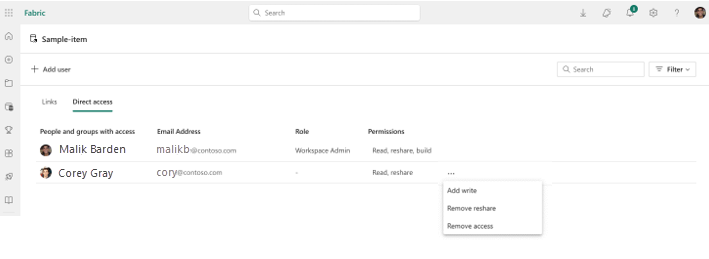Microsoft Fabric でアイテムを共有する
ワークスペースは、Microsoft Fabric で同僚と共同作業を行う中心的な場所です。 ワークスペース ロールを割り当てること以外にも、以下のシナリオにおいて、アイテム共有を使用してアイテム レベルのアクセス許可を付与および管理することもできます。
- 特定のワークスペース内にロールを持たない同僚と共同作業をしたい。
- 既に特定のワークスペース内にロールを持っている同僚に対して、追加のアイテム レベルのアクセス許可を付与したい。
このドキュメントでは、アイテムを共有して、そのアクセス許可を管理する方法について説明します。
リンクを使用してアイテムを共有する
アイテムのリストの中で、または開いているアイテムの中で、[共有] ボタン
 を選択します。
を選択します。[リンクの作成と送信] ダイアログが開きます。 [組織内のユーザーが利用できます: 表示] を選びます。
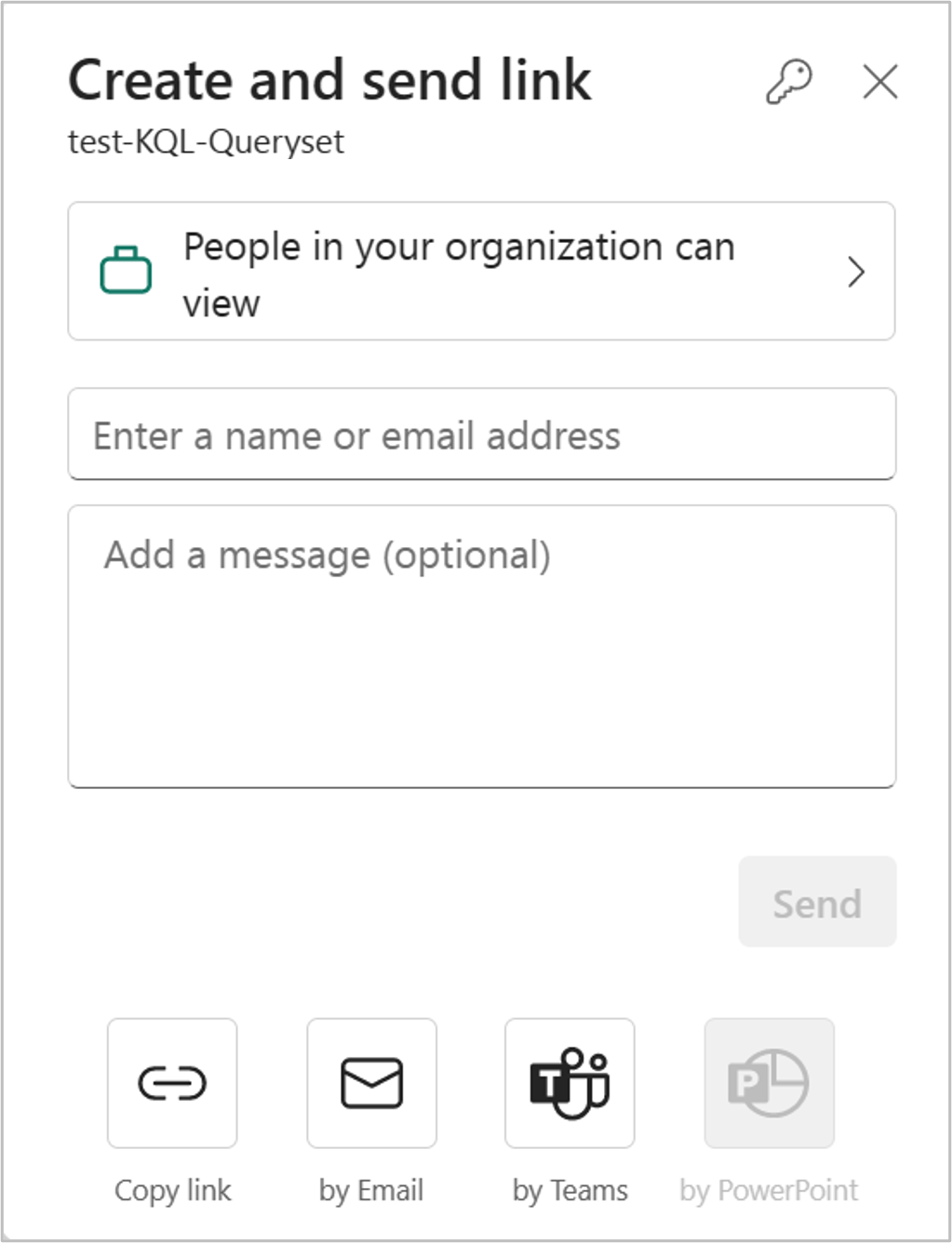
[アクセス許可を選択します] ダイアログが開きます。 共有するリンクの対象ユーザーを選びます。
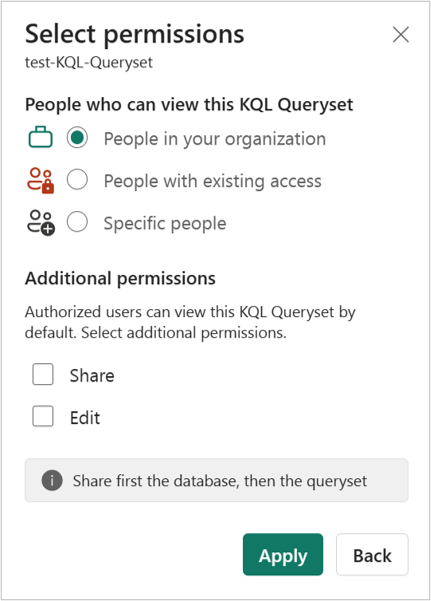
次のようなオプションがあります。
組織内のユーザー: この種類のリンクを使用すると、組織内のユーザーがこのアイテムにアクセスできます。 これは外部ユーザーやゲスト ユーザーに対しては機能しません。 次の場合は、このリンクの種類を使用します。
- 組織内の他のユーザーと共有する場合。
- このリンクが組織内で他のユーザーと共有されてもよい。
- リンクが外部ユーザーまたはゲスト ユーザーに対して機能しないようにする必要がある場合。
既存のアクセス権を持つユーザー: この種類のリンクでは、そのアイテムの URL は生成されますが、そのアイテムへのアクセス権は付与されません。 このリンクの種類は、既にアクセス権を持っているユーザーにリンクを送信するだけの場合に使用します。
特定のユーザー: この種類のリンクを使用すると、特定のユーザーまたはグループがレポートにアクセスできます。 このオプションを選択した場合は、共有相手となるユーザーの名前またはメール アドレスを入力します。 このリンクの種類では、組織の Microsoft Entra ID でゲスト ユーザーと共有することもできます。 組織のゲストではない外部ユーザーと共有することはできません。
Note
管理者が組織内のユーザーに対して共有できるリンクを無効にした場合は、既存のアクセス権を持つユーザーおよび特定のユーザー オプションを使用したリンクのみをコピーおよび共有できます。
このリンクを使用して付与するアクセス許可を選びます。
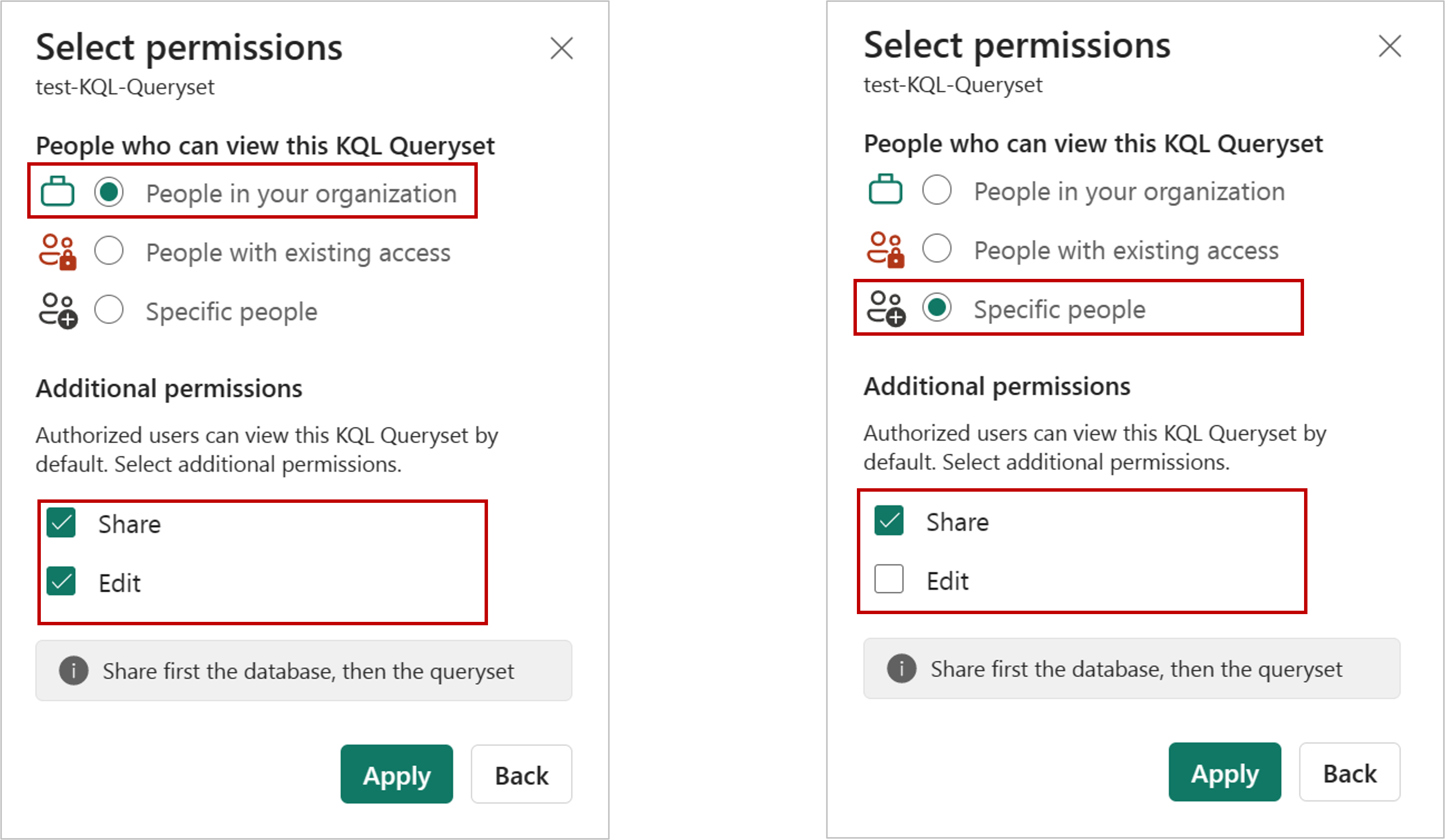
組織内のユーザーまたは特定のユーザーにアクセス権を与えるリンクには、常に少なくとも読み取りアクセス権が含まれます。 ただし、このリンクに追加のアクセス許可も含めるかどうかを指定することもできます。
Note
[追加のアクセス許可] の設定は、アイテムによって異なります。 アイテムのアクセス許可モデルの詳細をご覧ください。
既存のアクセス権を持つユーザー用のリンクでは、アイテムへのアクセス権が与えられないため、追加のアクセス許可の設定はありません。
[適用] を選択します。
[リンクの作成と送信] ダイアログには、この共有リンクをコピーする、このリンクを含むメールを生成する、または Teams を介してこのリンクを共有するオプションが表示されます。
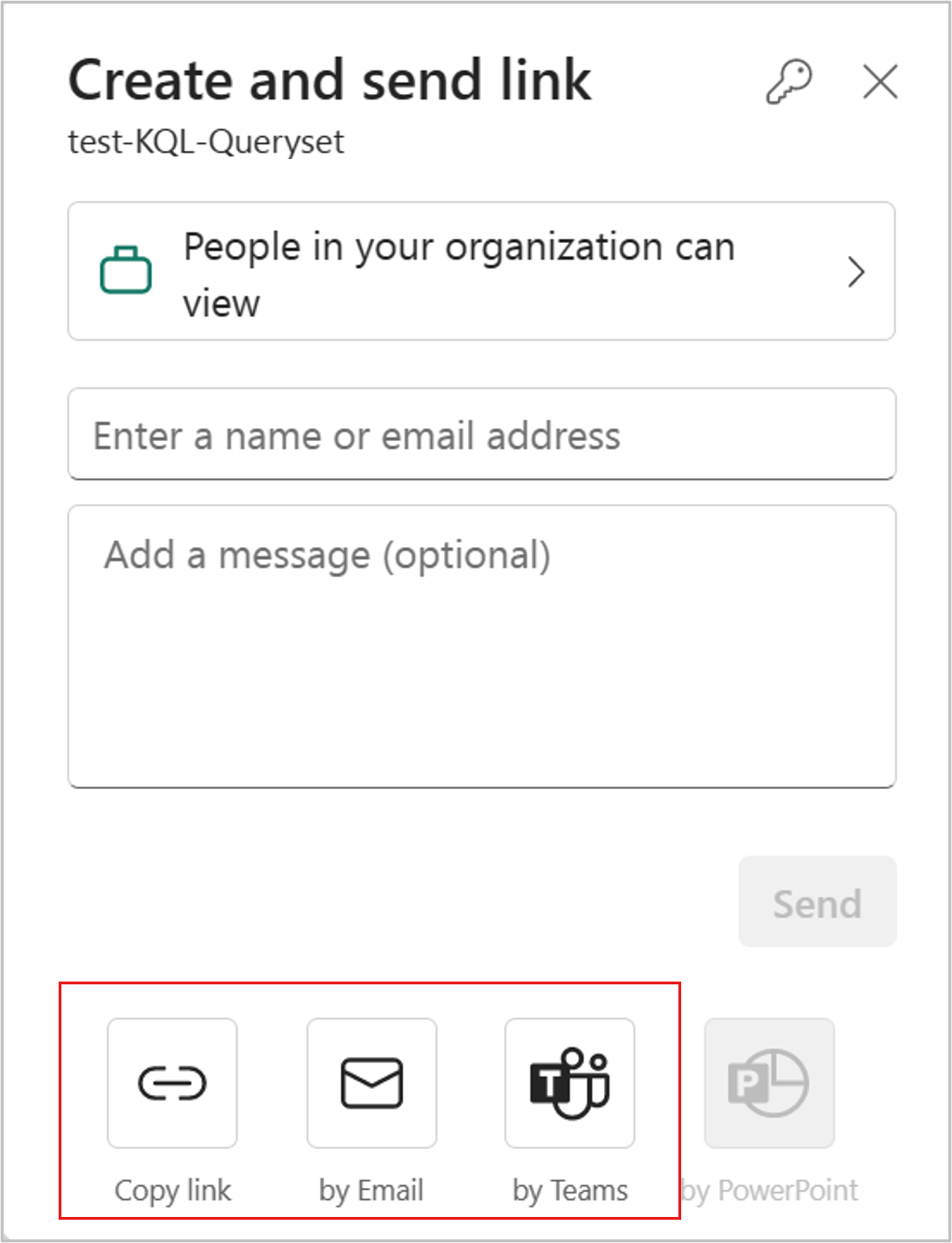
リンクのコピー: このオプションでは、共有可能なリンクが自動的に生成されます。 表示される [リンクのコピー] ダイアログ内で [コピー] を選び、このリンクをクリップボードにコピーします。
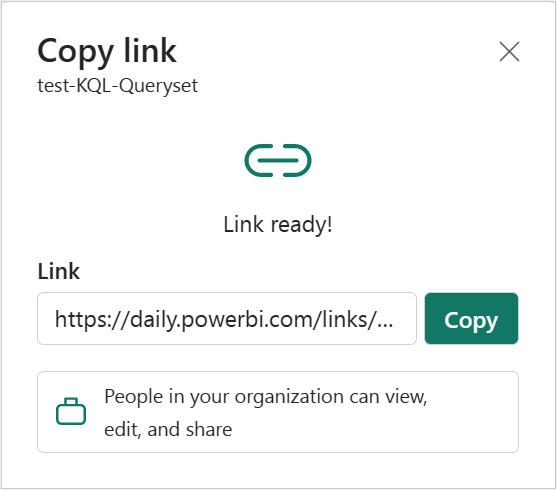
電子メールで: このオプションではコンピューター上で既定のメール クライアント アプリが開かれ、このリンクを含んだメールの下書きが作成されます。
Teams で: このオプションでは Teams が開かれ、このリンクを含んだ新しい Teams メッセージの下書きが作成されます。
また、特定のユーザーまたはグループ (配布グループまたはセキュリティ グループ) にリンクを直接送信することも選択できます。 名前またはメール アドレスを入力し、必要に応じてメッセージを入力して、[送信] を選択します。 このリンクを含んだメールが、指定した受信者に送信されます。
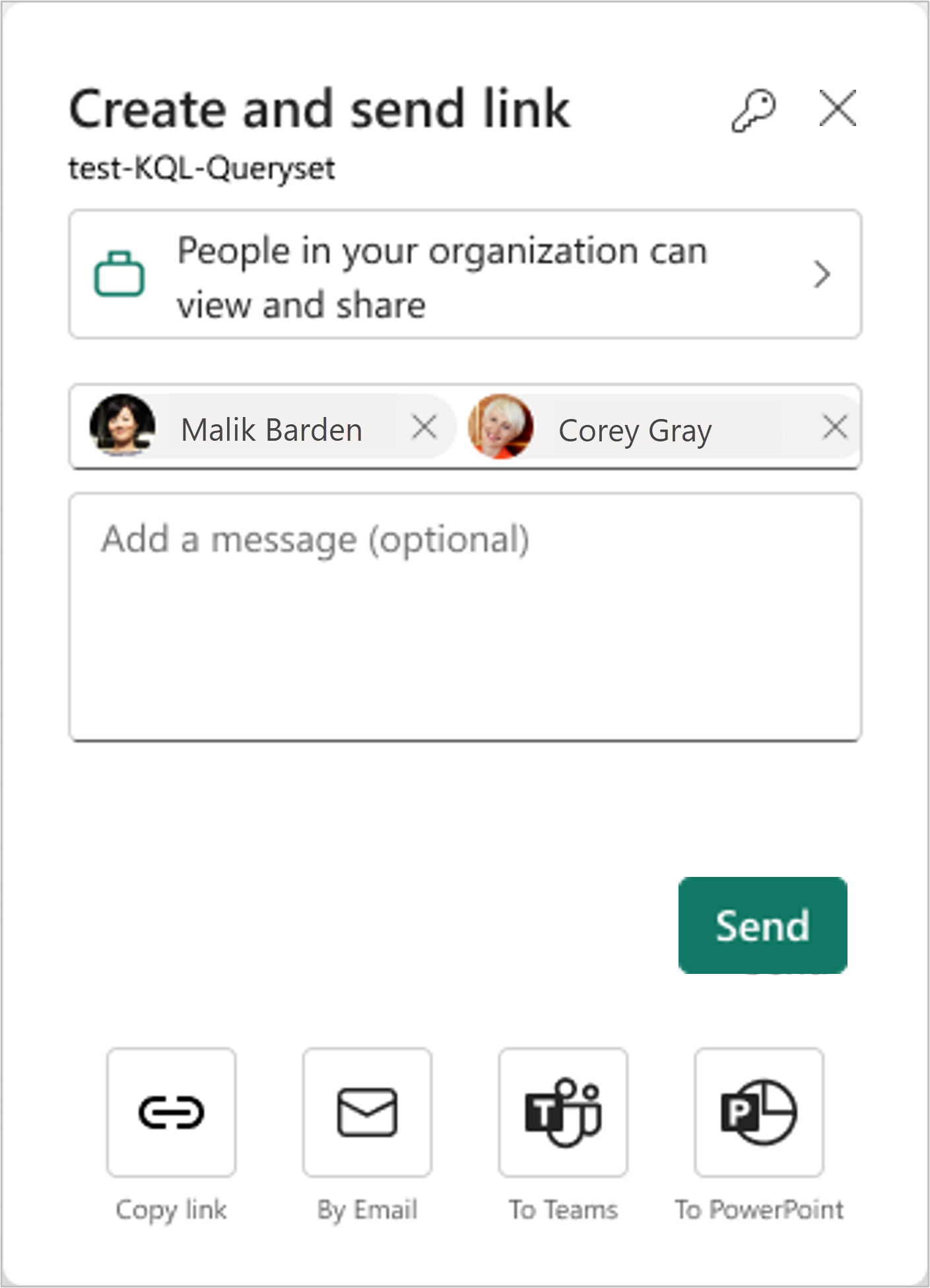
受信者がメールを受信すると、共有できるリンクを経由して特定のレポートにアクセスできます。
アイテムのリンクを管理する
特定のアイテムへのアクセス権を付与するリンクを管理するには、共有ダイアログの右上にある [アクセス許可の管理] アイコンを選びます。
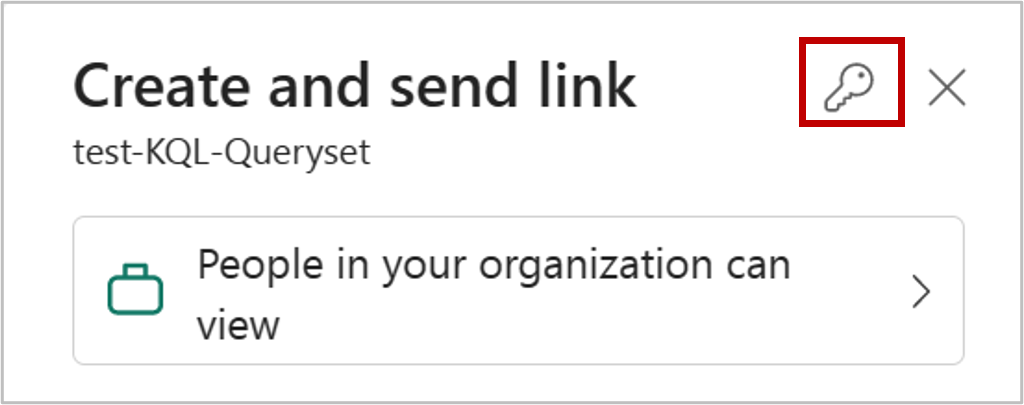
[アクセス許可の管理] ウィンドウが開き、既存のリンクをコピーまたは変更したり、ユーザーに直接アクセスを許可したりできます。 特定のリンクを変更するには、[編集] を選択します。
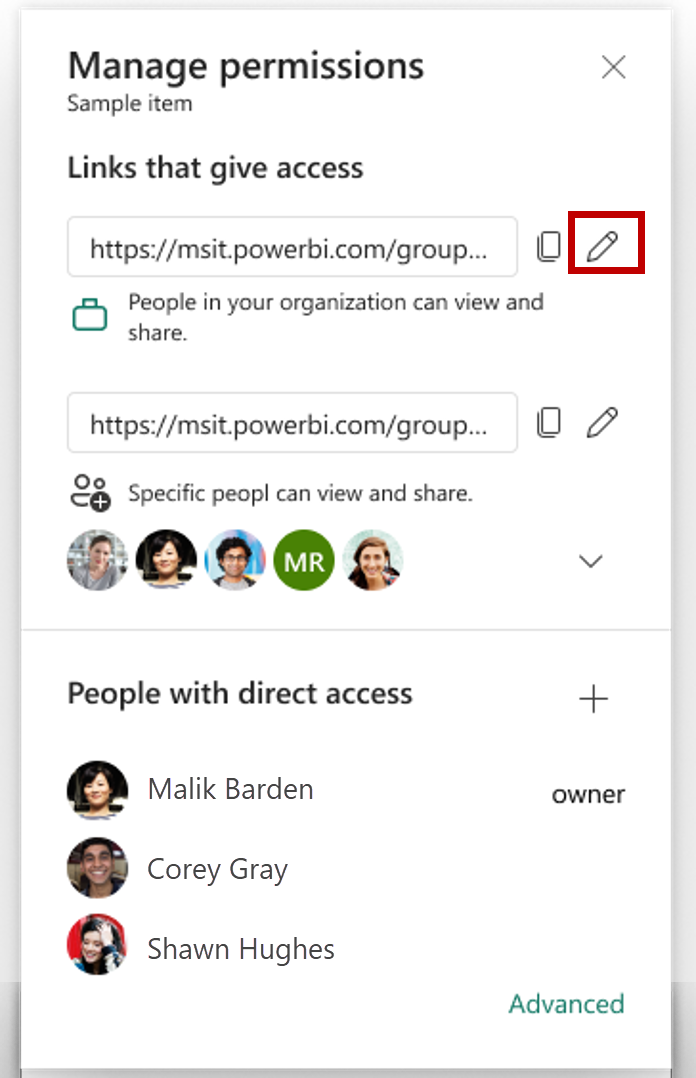
[リンクの編集] ペイン内で、このリンクに含まれるアクセス許可やこのリンクを使用できるユーザーを変更する、またはこのリンクを削除することができます。 変更後に、[適用] を選択します。
この画像は、選んだ対象ユーザーが [組織内のユーザーが表示および共有を行えます] に設定されている場合の [リンクの編集] ペインを示します。
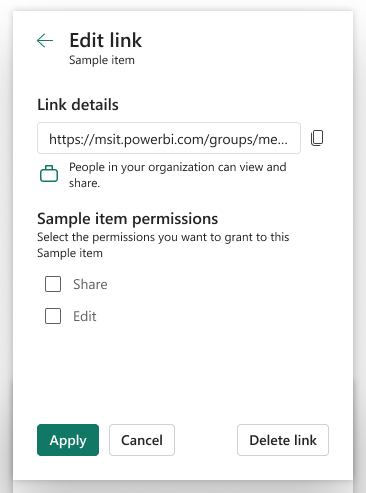
この画像は、選んだ対象ユーザーが [特定のユーザーが表示および共有を行えます] に設定されている [リンクの編集] ペインを示します。 このペインでは、このリンクを使用できるユーザーを変更できる点にご注意ください。
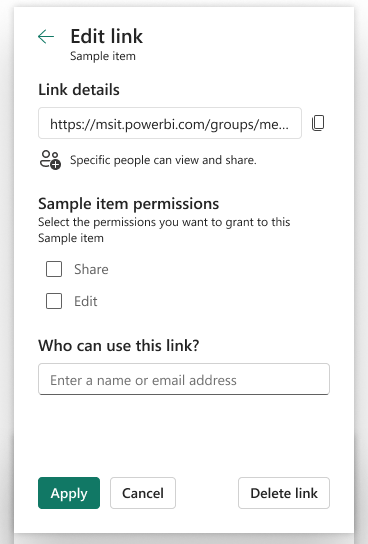
その他のアクセス管理機能については、[アクセス許可の管理] ウィンドウのフッターにある [詳細設定] オプションを選択します。 開いた管理ページで、次の操作を行うことができます。
- リンクの表示、管理、作成を行います。
- 直接アクセス権を持つユーザーを表示および管理し、ユーザーに直接アクセスを許可します。
- フィルターを適用するか、特定のリンクまたはユーザーを検索します。
アクセス権を直接付与および管理する
場合によっては、たとえばサービス アカウントにアクセス許可を付与するなど、リンクを共有するのではなく、アクセス許可を直接付与する必要があります。
コンテキスト メニューから [アクセス許可の管理] を選択します。
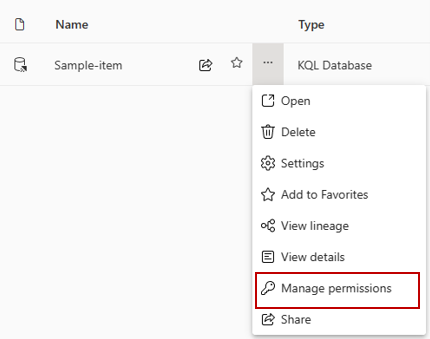
[直接アクセス] を選択します。
ユーザーの追加を選択します。
アクセス権を直接付与する必要があるユーザーまたはアカウントの名前を入力します。 付与するアクセス許可を選択します。 必要に応じて、受信者にメールで通知することもできます。
[許可] を選択します。
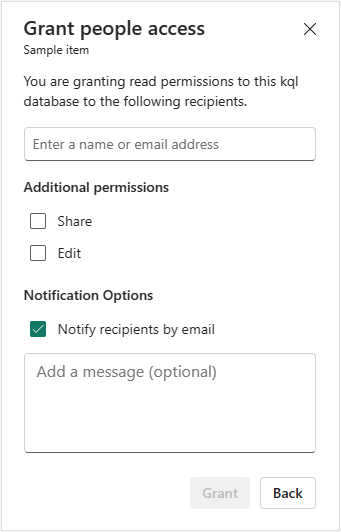
アクセス権を持つすべてのユーザー、グループ、アカウントが、アクセス許可管理ページの一覧に表示されます。 また、ワークスペース ロールやアクセス許可なども表示されます。 コンテキスト メニューを選択すると、アクセス許可を変更または削除できます。
Note
このアクセス許可管理ページ内でワークスペース ロールから継承されたアクセス許可は、変更または削除できません。 ワークスペース ロールとアイテムのアクセス許可モデルの詳細をご覧ください。
アイテムのアクセス許可モデル
共有するアイテムによっては、共有時に受信者に付与できる別のアクセス許可セットが見つかる場合があります。 共有時には常に読み取りアクセス許可が付与されるため、その受信者は OneSource データ ハブ内でその共有されたアイテムを見つけて開くことができます。
| 共有中に付与されるアクセス許可 | 結果 |
|---|---|
| 既読 | 受信者は、そのデータ ハブ内でそのアイテムを見つけて開くことができます。 ウェアハウスまたはレイクハウスの SQL 分析エンドポイントに接続します。 |
| 編集 | 受信者はアイテムまたはその内容を編集できます。 |
| 共有 | 受信者はアイテムを共有することができ、自分が所有しているアクセス許可までのアクセス許可を付与できます。 たとえば、元の受信者が "共有"、"編集"、"読み取り" のアクセス許可を持っている場合、元の受信者は次の受信者に最大で "共有"、"編集"、"読み取り" のアクセス許可を付与できます。 |
| SQL 分析エンドポイントですべてを読み取ります | TDS エンドポイントを介して、レイクハウスの SQL 分析エンドポイントまたはウェアハウス データからデータを読み取ります。 |
| Apache Spark を使用したすべての読み取り | OneLake API と Spark を通じてレイクハウスまたはデータ ウェアハウスのデータを読み取ります。 レイクハウス エクスプローラーを通じてレイクハウス データを読み取ります。 |
| ビルド | セマンティック モデル上で新しいコンテンツを構築します。 |
| 実行 | アイテムの実行または実行取り消しを行います。 |
考慮事項と制限事項
アイテムに対するユーザーのアクセス許可が管理アクセス許可エクスペリエンスによって取り消されると、ユーザーがサインインしている場合、変更が有効になるまでに最大 2 時間かかることがあります。 ユーザーがサインインしていない場合、アクセス許可は次回サインインするときに評価され、変更はその時点でのみ有効になります。
現在、[参照] ペイン内の [自分と共有] オプションには、自分と共有されている Power BI アイテムのみが表示されます。 自分と共有されている Power BI Fabric 以外のアイテムは表示されません。